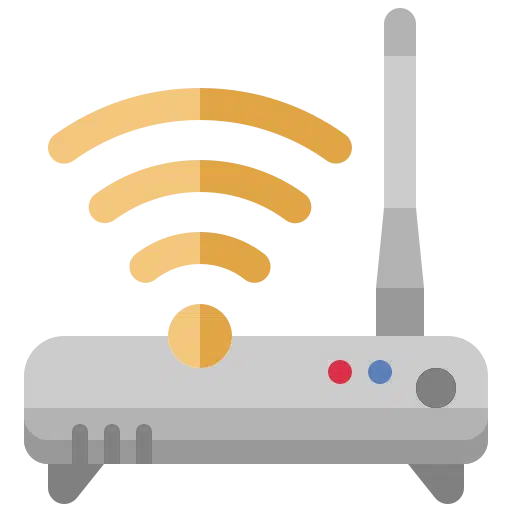Ihr Router ist wie ein Tor, das alle Ihre WLAN-Geräte vor Hackern schützt. Allerdings kann Ihr Router neue Bedrohungen nicht blockieren, wenn Sie seine Firmware nicht auf dem neuesten Stand halten. So aktualisieren Sie Ihren Router, um die Leistung aller Ihrer Geräte zu verbessern und die Sicherheit Ihres Zuhauses zu verbessern.
Um die Firmware Ihres Routers zu aktualisieren, geben Sie die IP-Adresse Ihres Routers in Ihren Webbrowser ein und geben Sie Ihre Anmeldeinformationen ein. Suchen Sie dann den Abschnitt „Firmware“ oder „Update“ und laden Sie das neueste Firmware-Update von der Website Ihres Router-Herstellers herunter. Laden Sie abschließend das Update hoch und starten Sie den Router neu.
Ihr Computer muss mit dem Netzwerk Ihres Routers verbunden sein. Sie können nicht auf die Einstellungen Ihres Routers zugreifen, wenn Sie sich außerhalb des WLAN-Netzwerks Ihres Routers befinden. Daher müssen Sie zunächst die IP-Adresse Ihres Routers ermitteln und sich dann mit ihm verbinden.
Sie können die IP-Adresse Ihres Routers über Windows wie folgt ermitteln. Such danach IP-Adresse des Routers über macOS.
- Klicken Sie auf die Startschaltfläche und suchen Sie nach „Eingabeaufforderung“.
- Öffnen Sie die Eingabeaufforderung und geben Sie im Eingabeaufforderungsfenster Folgendes ein: ipconfig
- In der Ausgabe von „ipconfig“ sehen Sie „Default Gateway“. Diese IP-Adresse ist die IP-Adresse Ihres Routers. In den meisten Fällen beginnt es mit 10.* oder 192.168.*.
Sobald Sie die IP-Adresse Ihres Routers gefunden haben, öffnen Sie den Webbrowser auf Ihrem Computer. Geben Sie in der Adressleiste die IP-Adresse Ihres Routers ein.
Anschließend gelangen Sie auf eine Anmeldeseite, auf der Sie sich mit den Anmeldedaten Ihres Routers anmelden müssen.
Wenn Sie sich zum ersten Mal bei Ihrem Router anmelden, finden Sie die Anmeldedaten im Handbuch Ihres Routers oder auf dem Router selbst. Wenn Sie sich nicht mehr an den Benutzernamen und das Passwort Ihres Routers erinnern können, können Sie Ihren Router zurücksetzen und die Standard-Anmeldeinformationen verwenden.
Sie können das Modell auch nach suchen routerpasswords.com. Dies ist eine Website, die alle Standard-Anmeldedaten verschiedener Router-Marken im Auge behält. Dies sind Standard-Anmeldedaten. Wenn Sie jemals das Passwort geändert haben, funktionieren diese Standard-Anmeldedaten nicht mehr.
Aktualisieren oder aktualisieren Sie den Router auf die neueste Version
Suchen Sie den Abschnitt „Firmware“ oder „Update“. Dies ist normalerweise im Abschnitt „Erweitert“, „Verwaltung“ oder „Verwaltung“ zu finden. Der Standort kann je nach Marke und Modell Ihres Routers variieren.
Wenn dieser Artikel nicht angezeigt wird, suchen Sie auf der Website des Herstellers nach Schritten, die für die Marke und das Modell Ihres Routers spezifisch sind. Einige Router erhalten Firmware-Updates auch automatisch, sodass Sie den Router möglicherweise nicht manuell aktualisieren können.
Besuchen Sie die Website des Router-Herstellers. Sie können einfach nach der Modellnummer des Routers suchen, um die Firmware-Update-Dateien zu finden.
Laden Sie die Firmware-Update-Datei herunter. Dies geschieht oft in einer „.ZIP“-Datei, einem komprimierten Ordner, der eine oder mehrere Dateien enthält. Stellen Sie sicher, dass Sie das für Ihr Routermodell spezifische Firmware-Update herunterladen.
Entpacken Sie die Datei und verschieben Sie sie auf Ihren Desktop. Da die Dateien in einer ZIP-Datei vorliegen, müssen Sie sie entpacken, was bedeutet, dass Sie die Dateien aus dem komprimierten Ordner an einen anderen Speicherort verschieben müssen. Öffnen Sie die ZIP-Datei und extrahieren Sie die Firmware-Dateien.
Klicken Sie im Abschnitt „Aktualisieren“ auf „Datei auswählen“ oder „Durchsuchen“.
Wählen Sie die Router-Update-Datei auf Ihrem Desktop aus. Dies ist normalerweise eine Bilddatei und die größte Datei im ZIP-Ordner, den Sie heruntergeladen haben.
Starten Sie den Update-Vorgang. Dies kann durch Klicken auf eine Schaltfläche wie „Aktualisieren“ erfolgen oder es kann automatisch gestartet werden.
Warten Sie, bis der Vorgang abgeschlossen ist. Der Aktualisierungsvorgang kann einige Minuten dauern. Es ist wichtig, dass Sie ihn nicht unterbrechen. Das Trennen oder Ausschalten des Routers kann das Gerät unbrauchbar machen und zu irreparablen Schäden am Router führen.
Starten Sie den Router neu, sobald die Firmware vollständig installiert wurde. Dies sollte automatisch geschehen. Wenn nicht, können Sie den Router manuell neu starten, indem Sie die Reset-Taste gedrückt halten, die sich normalerweise auf der Rückseite des Geräts befindet. Halten Sie die Taste mindestens 10 Sekunden lang gedrückt. Sie sollten sehen, wie Ihre Lichter flackern oder sich ein- und ausschalten.
Ich hoffe, dies hat Ihnen geholfen, Ihren Router auf die neuesten Updates zu aktualisieren. Es ist mir nicht möglich, diesem Artikel Bilder zur Verfügung zu stellen, da das Aussehen oder die Einstellungen je nach Router-Modell unterschiedlich sind. Der Update-Prozess hingegen ist oft generisch. Vielen Dank fürs Lesen!